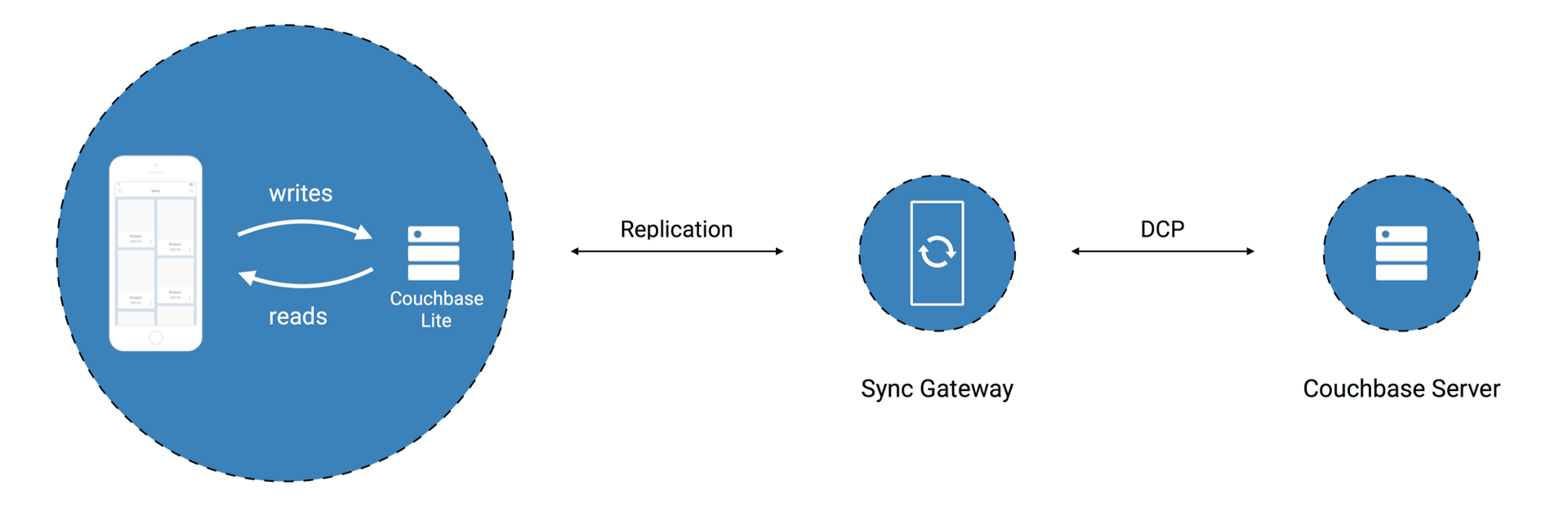
Introducción
En este cuarto post sobre la Couchbase Móvil pila, repasaremos la instalación de Pasarela de sincronización.
Busca otros posts en mi serie "Getting Comfortable with Couchbase Mobile" para aprender todo lo que necesitas para tener toda la pila de Couchbase Mobile funcionando en tu máquina de desarrollo. (Enlaces proporcionados al final).
Fondo
Para sentirse cómodo con toda la pila, es genial instalar y ejecutar todo en una sola máquina. En esta serie de entradas, voy a caminar a través de los pasos para empezar con cada componente. También mostraré cómo explorar un poco más por el camino.
Sólo haré una configuración mínima. Esto no pretende explicar lo que necesitas para un entorno de producción. Asumo que estás familiarizado con algunos conceptos básicos de NoSQL, tienes alguna comprensión de Couchbase, y sabes cómo construir aplicaciones en algo como Java,
Android o iOS. Si quieres informarte sobre las bases de datos NoSQL o Couchbase, puedes encontrar muchos recursos en la web Couchbase sitio.
Couchbase es de código abierto. Todo lo que usaré aquí es gratis para probar. Mira al final del post para más recursos si necesitas ayuda.
Pasarela de sincronización
Sync Gateway es una aplicación web segura con APIs de sincronización, REST, stream, batch y eventos para acceder y sincronizar datos a través de la web. Sync Gateway permite, entre otras cosas, la replicación segura de datos entre Couchbase Server y
Couchbase Lite.
Sync Gateway tiene pocas dependencias y puede ejecutarse en la mayoría de las distribuciones de Linux (incluso en Raspberry Pi), Windows y OSX/macOS. Los pasos específicos para la instalación varían según la plataforma. Consulte el descargas para todos los paquetes disponibles, y el guía completa de instalación para más información. Para instalar
en distribuciones de Linux distintas de las admitidas, consulte esta entrada.
A continuación explicaré una instalación simplificada en OSX.
OSX
Pasos de la instalación inicial
Para instalar Sync Gateway, descargue primero el archivo tar comprimido con gzip para Mac aquí. Obtendrá un archivo llamado algo así como couchbase-sync-gateway-enterprise_1.3.1.1-1_x86_64.tar.gz.
Descomprima el archivo, ya sea haciendo doble clic en el archivo en Finder, o, desde la línea de comandos, utilizando lo siguiente:
|
1 |
$ alquitrán xzf couchbase-sincronizar-pasarela-empresa_1.3.1.1-1_x86_64.tar.gz |
Esto crea una serie de archivos. Sólo nos ocuparemos del binario sync_gateway y de los archivos de configuración de ejemplo.
Abra un intérprete de comandos (por ejemplo, Terminal). Cambia tu directorio de trabajo a la ubicación donde descomprimiste el archivo. En mi caso, los puse en mi directorio personal en espacio de trabajo/servidores/couchbase-sync-gateway.
|
1 |
$ cd ~/espacio de trabajo/servidores/couchbase-sincronizar-pasarela |
Inicie la ejecución de Sync Gateway utilizando uno de los archivos de configuración de ejemplo.
|
1 |
$ ./papelera/sync_gateway ejemplos/básico-couchbase-cubo.json |
Debería ver una salida parecida a ésta:
|
1 2 3 4 5 6 |
2016-09-15T15:07:13.356-07:00 Habilitar registro: [*] 2016-09-15T15:07:13.356-07:00 ==== Couchbase Sincroniza Pasarela/1.3.1(16;f18e833) ==== ... 2016-09-15T15:07:13.535-07:00 Inicio admin servidor en 127.0.0.1:4985 2016-09-15T15:07:13.539-07:00 Inicio servidor en :4984 ... 2016-09-15T15:07:14.659-07:00 Cambios+: Notificación a que "por defecto" cambiado (llaves="{_sync:usuario:}") cuente=2 |
Eso es todo lo que se necesita para obtener Sync Gateway en marcha. El archivo de configuración de ejemplo que he utilizado aquí tiene la configuración que necesita para utilizar los otros ejemplos que voy a dar en este y los blogs relacionados.
Esto requiere que usted tiene Couchbase Server en marcha y funcionando al mismo tiempo. Si quieres probar Sync Gateway funcionando solo, utiliza
|
1 |
$ ./papelera/sync_gateway ejemplos/básico-morsa-cubo.json |
en su lugar.
Comprobación de la instalación
Para verificar que Sync Gateway se está ejecutando, puede hacer un par de cosas.
Desde la línea de comandos, utilice rizo para comprobar el mensaje de bienvenida de la siguiente manera:
|
1 |
$ rizo localhost:4985 |
Debería ver una salida parecida a ésta:
|
1 2 3 4 5 6 7 8 9 10 11 12 13 14 15 |
HTTP/1.1 200 OK Contenido-Longitud: 144 Contenido-Tipo: aplicación/json Fecha: Jue, 15 Sep 2016 22:09:54 GMT Servidor: Couchbase Sincroniza Pasarela/1.3.1 { "ADMIN": verdadero, "couchdb": "Bienvenido", "vendedor": { "nombre": "Pasarela Couchbase Sync", "version": 1.3 }, "version": "Couchbase Sync Gateway/1.3.1(16;f18e833)" } |
Acceda a la interfaz administrativa navegando en un navegador hasta http://localhost:4985/_admin/.
Verá esta página de nivel superior:
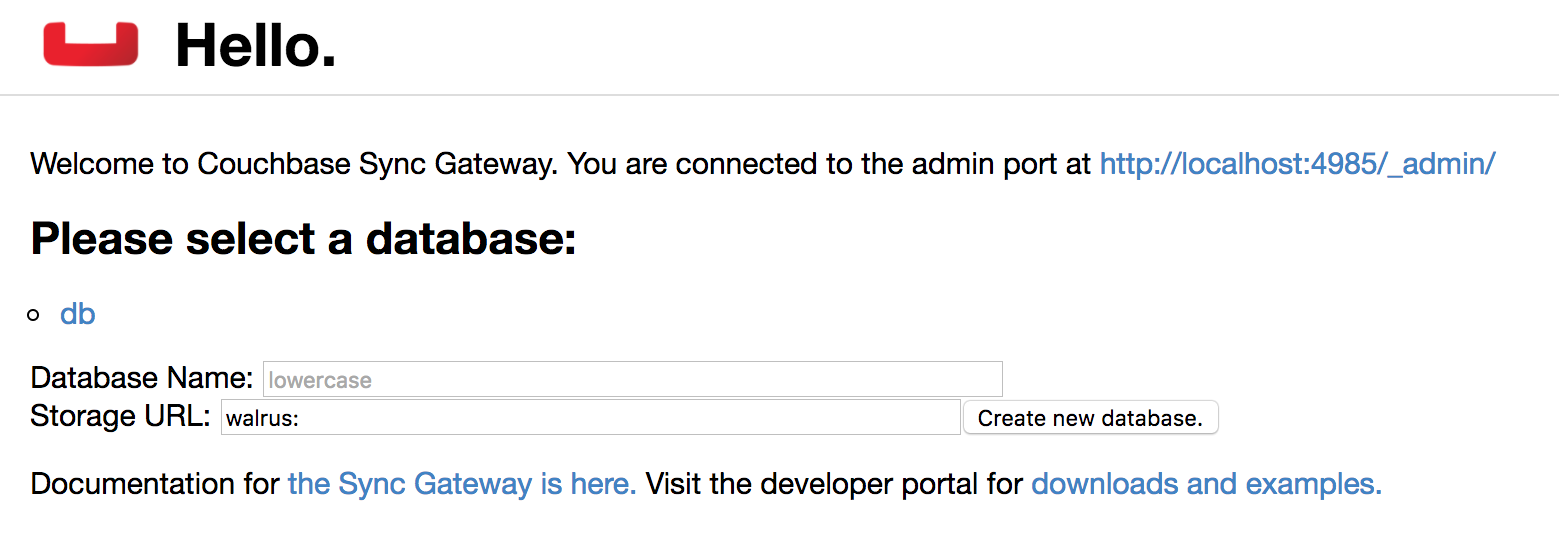
Si haces clic en db en la lista de bases de datos, verás esta página:
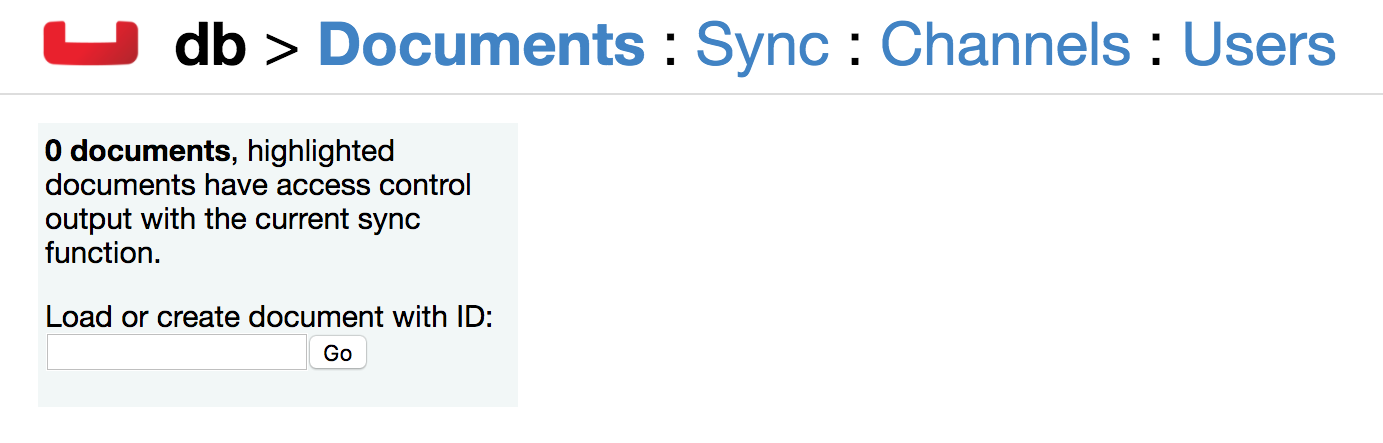
Los enlaces que aparecen aquí le permitirán ver bastante información interesante mientras Sync Gateway está en funcionamiento. Exploraremos más cuando veamos la pila completa funcionando en conjunto.
Enlaces útiles
Por último, aquí tiene otras páginas que puede explorar para saber más sobre Sync Gateway.
https://developer.couchbase.com/documentation/mobile/current/installation/sync-gateway/index.html
https://developer.couchbase.com/documentation/mobile/current/guides/sync-gateway/index.html
https://github.com/couchbase/sync_gateway/wiki
Próximos pasos
En el próximo post de esta serie voy a mostrar algunas maneras de trabajar con Sync Gateway desde la línea de comandos. Esto ayudará tanto en cómo funciona Sync Gateway, y le dará algunas herramientas para el diagnóstico de problemas comunes y errores. Luego veremos una aplicación de ejemplo usando Couchbase Lite. Por último, vamos a utilizar esa aplicación de ejemplo para hacer un bucle y ver cómo todo se une.
[buttongroup][button style="btn-link btn-lg" icon="fa-arrow-left" align="left" iconcolor="#dd3333″ type="link" target="false" title="Anterior: Couchbase Server a través de la línea de comandos" link="https://www.couchbase.com/blog/getting-comfortable-couchbase-mobile-couchbase-server-command-line/" linkrel=""][button style="btn-link btn-lg" icon="fa fa-arrow-right" align="left" iconcolor="#dd3333″ type="link" target="false" title="Siguiente: Sync Gateway a través de la línea de comandos" link="https://www.couchbase.com/blog/getting-comfortable-with-couchbase-mobile-sync-gateway-via-the-command-line/" linkrel=""][/buttongroup]
Posdata
Consulte más recursos en nuestra portal para desarrolladores y síganos en Twitter @CouchbaseDev.
Puede enviar preguntas a nuestro foros. Y participamos activamente en Stack Overflow.
Puede seguirme personalmente en @HodGreeley
[...] Couchbase Server y Couchbase Lite y/o PouchDB. Para una guía rápida sobre su instalación, consulte esta guía. Si Sync Gateway está instalado, será accesible desde la ventana http://localhost:4984 cuando [...]
[...] Anterior: Instalación de Sync Gateway Siguiente: TBD [...]
[...] Couchbase Mobile Stack se compone de Couchbase Server, Couchbase Sync Gateway y Couchbase Lite embedded Database. Puedes aprender más sobre el servidor en la guía Primeros pasos con Couchbase Server y sobre la Sync Gateway en la guía Primeros pasos con Couchbase Sync Gateway. [...]
[...] siga las instrucciones de la entrada del blog para instalar Sync Gateway en su entorno de desarrollo Mac OS. Consulte el sitio de descargas para ver todos los paquetes disponibles, y [...]
[...] Si desea obtener más información sobre la configuración de Sync Gateway en su equipo de desarrollo, o cómo trabajar con él desde la línea de comandos, eche un vistazo a esta serie de blogs. [...]